- Autore Abigail Brown [email protected].
- Public 2023-12-17 06:52.
- Ultima modifica 2025-01-24 12:14.
Questo articolo mostra i metodi più semplici per importare foto da iPhone a PC utilizzando i servizi di archiviazione cloud, l'app Foto di Windows 10, Esplora file e le app di posta elettronica e messaggistica. Ovviamente puoi anche trasferire le foto da un iPhone a un Mac.
Come importare foto da iPhone a PC con OneDrive
Di gran lunga, il modo più semplice per scaricare immagini da iPhone a un computer è utilizzare un servizio cloud come OneDrive di Microsoft. Dopo la configurazione iniziale, questo metodo consentirà al tuo iPhone di sincronizzare automaticamente in modalità wireless tutte le foto e i video del tuo iPhone sul tuo computer Windows 10, quindi non dovrai preoccuparti di collegare cavi o copiare manualmente i file.
-
Dopo aver installato l'app OneDrive sul tuo iPhone, aprila e tocca Consenti accesso a tutte le foto.
OneDrive viene installato automaticamente sulla maggior parte dei dispositivi Windows 10, quindi non è necessario scaricarlo per il tuo computer.
-
Accedi a OneDrive con lo stesso account Microsoft che usi sul tuo PC Windows 10 e tocca la foto del tuo profilo nell'angolo in alto a sinistra.
Potresti essere connesso automaticamente a OneDrive se utilizzi altri servizi o app Microsoft sul tuo iPhone come Microsoft Teams o Word.
-
Tocca Impostazioni.

Image - Tocca Carica videocamera.
- Tocca l'interruttore per attivare la funzione Caricamento videocamera.
-
Disabilita Usa rete mobile se hai bisogno di salvare i dati e vuoi caricare i media quando sei connesso al Wi-Fi. Abilita Includi video se vuoi che anche i video registrati sul tuo iPhone vengano trasferiti sul tuo PC.

Image -
Le tue foto e i tuoi video, se selezionati, dovrebbero ora iniziare a essere caricati sui server OneDrive di Microsoft. Verranno quindi scaricati sul tuo dispositivo Windows 10 connesso non appena viene acceso e connesso a Internet.
Il file multimediale scaricato dovrebbe essere disponibile nella OneDrive > Pictures > Camera Roll cartella sul tuo PC una volta completata la sincronizzazione.
Sebbene OneDrive sia conveniente perché preinstallato con il sistema operativo Windows 10, molti altri servizi cloud, come Dropbox, offrono anche funzioni di caricamento della fotocamera dalle loro app mobili che funzionano più o meno allo stesso modo.
Come scaricare immagini da iPhone a computer con l'app Foto
Un altro modo comune per importare immagini da iPhone a Windows 10 è utilizzare l'app Foto nativa di Windows 10. All'inizio può essere un po' complicato, tuttavia, poiché richiede di scaricare e installare l'app iTunes e di registrare il tuo iPhone in iTunes prima che il tuo computer possa leggere i contenuti della memoria del tuo iPhone.
Ecco come trasferire le foto da un iPhone a un computer con l'app Foto di Windows 10.
-
Se non l'hai ancora fatto, scarica e installa l'app iTunes gratuita sul tuo dispositivo Windows 10, collega il tuo iPhone al PC tramite USB con iTunes aperto e registra il tuo smartphone seguendo le istruzioni visualizzate sullo schermo.
Dovrai eseguire questa procedura di configurazione di iTunes/iPhone solo una volta.
- Apri l'app Foto di Windows 10.
-
Fai clic su Importa.

Image -
Fai clic su Da un dispositivo connesso.

Image Se ricevi un messaggio di errore in Foto, riapri iTunes e assicurati di aver effettuato l'accesso con il tuo ID Apple.
-
L'app Foto inizierà a scansionare il tuo iPhone per i file multimediali da trasferire al tuo PC.

Image L'app potrebbe impiegare diversi minuti per trovare le foto ei video sul tuo iPhone; una volta scoperti i primi, eseguirà rapidamente la scansione del resto.
-
Seleziona tutte le foto sul tuo iPhone che desideri copiare sul tuo dispositivo Windows 10.

Image Se desideri eliminarli dal tuo iPhone dopo che sono stati copiati sul PC, seleziona la casella accanto a Elimina gli elementi originali dopo l'importazione.
-
Quando sei pronto per iniziare il trasferimento, fai clic su Importa.

Image -
Una volta che le tue foto sono state trasferite dal tuo iPhone al tuo computer, ti verrà mostrato un messaggio che ti informa che il processo è stato completato.

Image Il messaggio mostrerà un collegamento alla posizione delle foto sul tuo computer, che puoi utilizzare per visualizzarle con Esplora file di Windows 10, ma l'app Foto mostrerà anche tutti i tuoi file multimediali importati.
Come trasferire foto da iPhone a computer tramite Esplora file
Se non ti piace usare l'app Foto, puoi anche scaricare le immagini dal tuo iPhone al computer utilizzando lo strumento di base Esplora file di Windows 10 che di solito usi per sfogliare le cartelle sul tuo dispositivo.
Come con il metodo dell'app Foto mostrato sopra, dovrai scaricare e installare l'app iTunes gratuita e connettere il tuo iPhone ad essa prima che il tuo dispositivo Windows 10 possa leggere i contenuti del tuo smartphone.
Una volta installato e configurato iTunes, apri Esplora file, a cui puoi accedere tramite il collegamento Documenti nel menu Start e vai a Questo PC >Apple iPhone > Archiviazione interna > DCIM per accedere a foto e video.
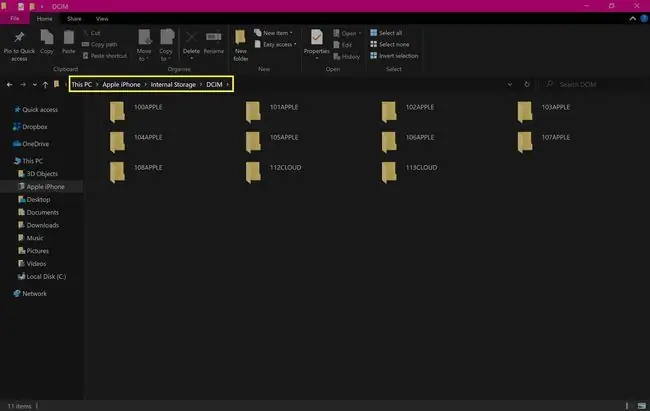
Le foto del tuo iPhone potrebbero trovarsi in più cartelle, ma tutto ciò che devi fare ora è trovare quelle che desideri e copiarle in un' altra cartella sul tuo PC Windows 10.
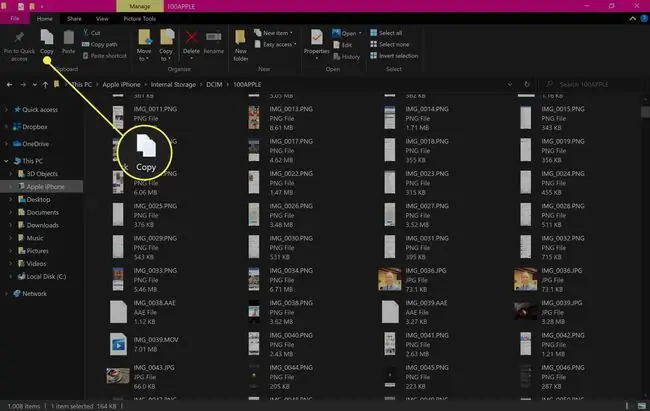
Importa immagini da iPhone a Windows 10 utilizzando e-mail e app di messaggistica
Se non sei un fan dei servizi cloud o non hai voglia di scaricare app aggiuntive, puoi comunque trasferire le foto da un iPhone a un computer alla vecchia maniera usando la posta elettronica.
Tutto quello che devi fare è comporre un'e-mail sul tuo iPhone, assicurarti di allegare le tue foto, inviare l'e-mail a te stesso e quindi controllare l'e-mail sul tuo computer Windows 10.
Puoi inviare email da e verso lo stesso indirizzo email. Non devi preoccuparti di gestire più account per trasferire le tue foto in questo modo.
Un' altra alternativa è aggiungere le tue foto a una conversazione in un'app di chat per iPhone e aprirla nella versione di Windows 10 sul tuo computer. Una volta aperta la conversazione sul tuo PC, puoi scaricare tutte le immagini in essa contenute.
App come WhatsApp, Instagram e Facebook Messenger hanno versioni di Windows 10 da scaricare gratuitamente. Tuttavia, la maggior parte dei servizi ha anche versioni web a cui puoi accedere da qualsiasi browser.






